怎么在 Word 里画线段
嘿,朋友们!你们有没有遇到过这样的情况,在用 Word 写文档的时候,突然需要画个线段来分隔一下内容、做个下划线或者标注啥的,却不知道怎么操作?别着急,今天我就来给大家好好讲讲怎么在 Word 里轻松画出线段。
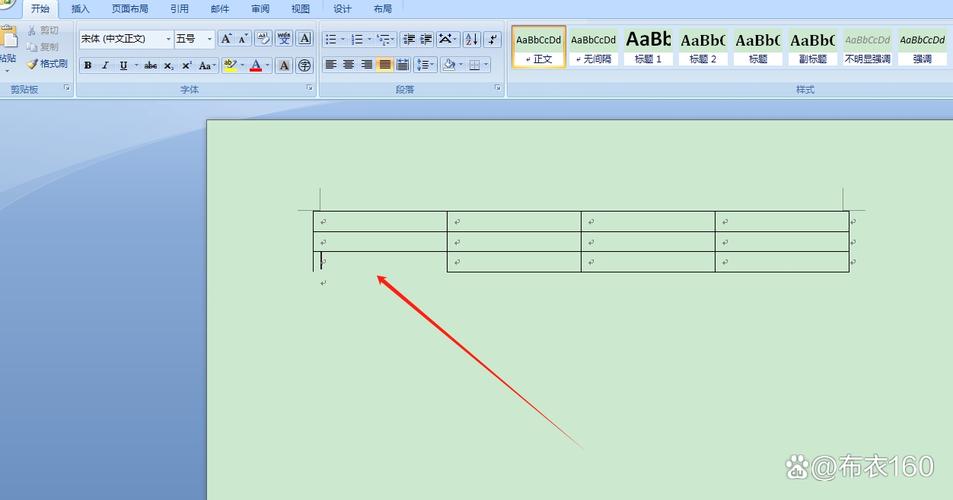
一、为啥要在 Word 里画线段呢?
咱先想想,线段这玩意儿在 Word 文档里那可是有大用处的,比如说,你想把文档的不同部分区分开,让整个页面看起来更清晰明了,这时候一条简单的线段就能做到,再比如,给标题或者重点内容加个下划线,突出它的重要性,方便读者一眼就能看到关键信息,还有啊,如果你要做一些简单的示意图或者流程图,线段也是基础中的基础,所以啊,学会在 Word 里画线段还是很有必要的。
二、用绘图工具画线段
1、找到绘图工具
首先啊,咱们得知道绘图工具在哪,打开 Word 文档后,在顶部的菜单栏里找到“插入”选项卡,点进去之后,在“插图”组里就能找到“形状”按钮,这个“形状”按钮就像一个小宝藏库,里面藏着各种各样的图形工具,咱们今天要用到的直线工具就在里面。
2、选择直线工具并绘制
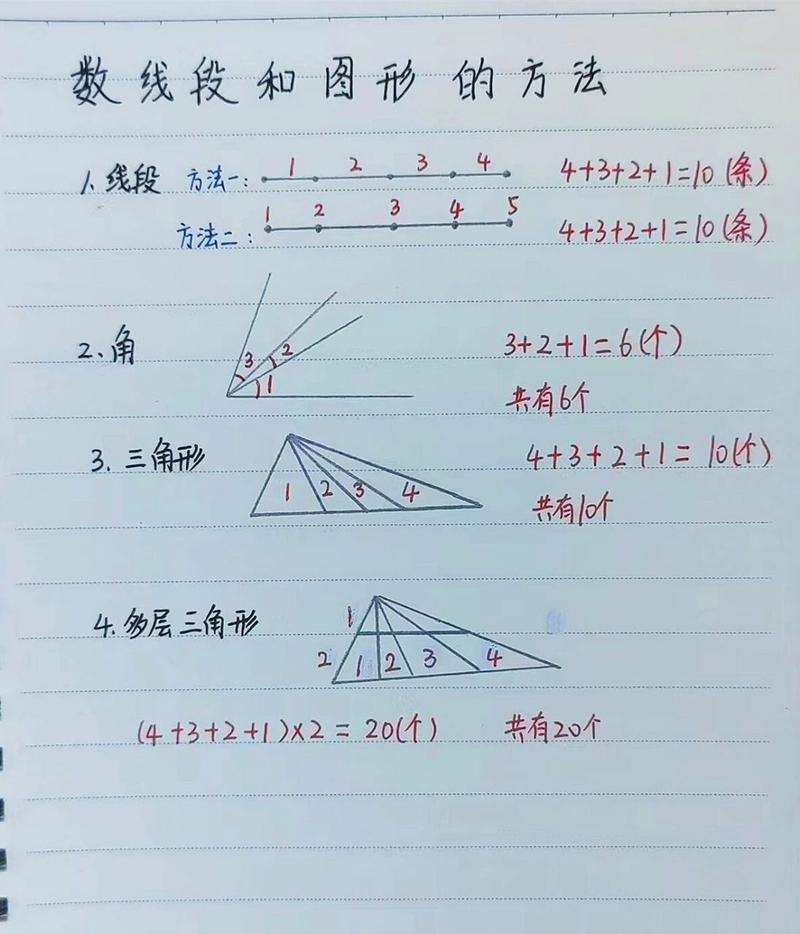
点击“形状”按钮旁边的小三角,就会弹出一堆图形选项,在这里找到“直线”图标,一般它长得就像一条简单的横线,选中它之后,鼠标指针会变成一个小十字,这时候,你就可以在文档里你想要画线段的地方,按住鼠标左键,然后拖动鼠标,就像画画一样,从线段的起点拉到终点,松开鼠标左键,嘿,一条漂亮的线段就画好了!
3、调整线段的属性
画好线段后,可能你会发现这线段的颜色、粗细或者样式不太符合你的心意,没关系,咱们可以调整,选中刚才画的线段,这时候在顶部的菜单栏里会出现一个“绘图工具 格式”选项卡,在这个选项卡里,你可以改变线段的颜色,有好多颜色任你挑,还可以设置线段的粗细,让它更显眼或者更精致,还能选择不同的虚线样式,是实线、虚线还是点线,都可以根据需求来选。
三、用快捷键画下划线(简单快速的方法哦)
如果你只是想给文字加个下划线,那有个超级简单的方法,就是用快捷键,把光标放在你要加下划线的文字后面,然后同时按下“Ctrl”和“U”这两个键,哇塞,下划线就出现啦!是不是超方便?而且如果你想取消下划线,只要再按一次“Ctrl + U”就行,不过要注意哦,这种方法只能给文字加下划线,不能画那种独立的线段哦。
四、用表格边框来画线段(有点特别但很实用)
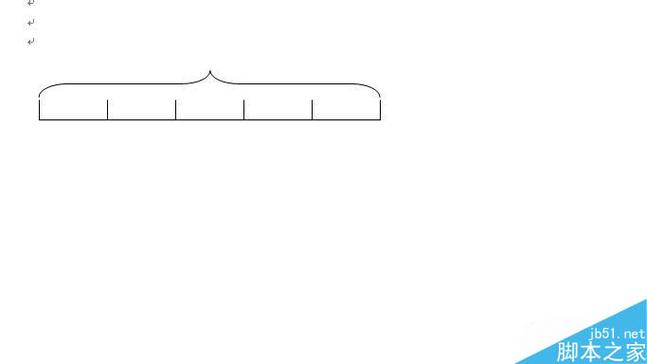
你可能没想到吧,表格边框也能用来画线段,在 Word 里插入一个表格,哪怕只有一行或者一列都行,然后把表格的边框设置成你想要的线段样式,比如说,如果你想要一条实线,就把表格边框的实线属性选上;如果想要虚线,就选虚线属性,调整表格的高度或者宽度,让表格只显示出一条细细的边框线,这样看起来就像是一条线段啦,把表格的底纹设置为白色或者无填充颜色,这样表格就不会显得那么突兀。
五、组合多种方法,发挥创意
学会了上面这些方法,你就可以开始发挥自己的创意啦!比如说,你可以用绘图工具画一些不同颜色的线段,组合成一个有趣的图案;或者用表格边框画一个大的框架,再用绘图工具在里面添加一些小细节,反正啊,在 Word 里画线段没有固定的套路,只要你多尝试,就能画出各种好看又实用的线段。
六、注意事项和小技巧
1、对齐问题:在画线段的时候,有时候可能会发现线段的位置不太对齐,这时候可以在选中线段后,通过“绘图工具 格式”选项卡里的对齐方式来调整,让线段和其他元素完美对齐。
2、组合线段:如果你画了多个线段,想要把它们当成一个整体来移动或者复制,可以先按住“Ctrl”键,依次选中这些线段,然后右键点击,选择“组合”,这样它们就变成了一个整体,操作起来更方便。
3、打印效果:有些线段在屏幕上看可能没什么问题,但是打印出来后可能会出现模糊或者颜色变浅的情况,所以在画完线段后,最好预览一下打印效果,如果不合适的话,可以调整线段的属性,直到满意为止。
怎么样,现在你知道怎么在 Word 里画线段了吧?是不是觉得也没那么难?其实啊,Word 还有很多好玩的功能等着你去探索呢!不要害怕尝试新的东西,多练习几次,你就能越来越熟练,以后不管是写论文、做报告还是制作宣传资料,都能轻松应对啦!加油哦,朋友们!
到此,以上就是小编对于怎么在word里画线段的问题就介绍到这了,希望介绍的几点解答对大家有用,有任何问题和不懂的,欢迎各位朋友在评论区讨论,给我留言。
内容摘自:https://news.huochengrm.cn/cygs/25693.html
